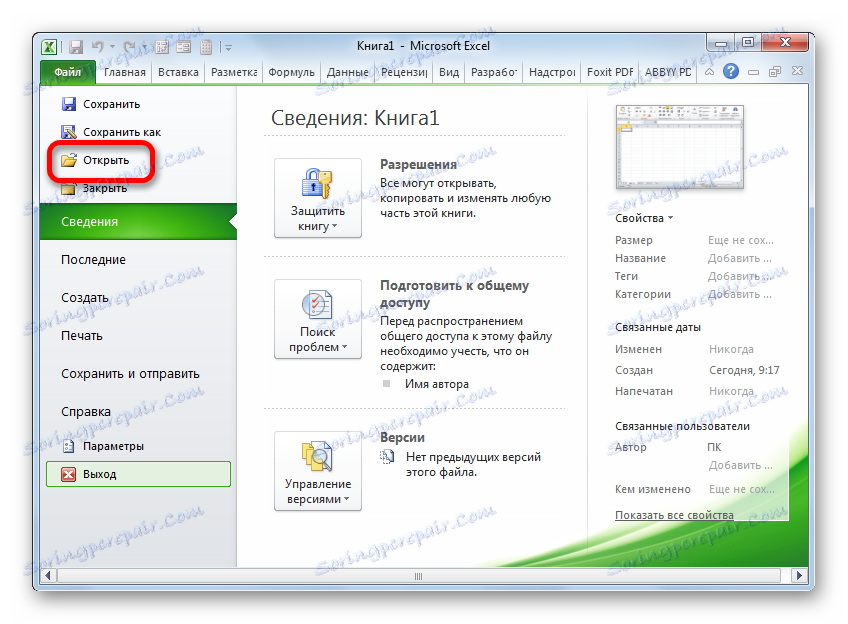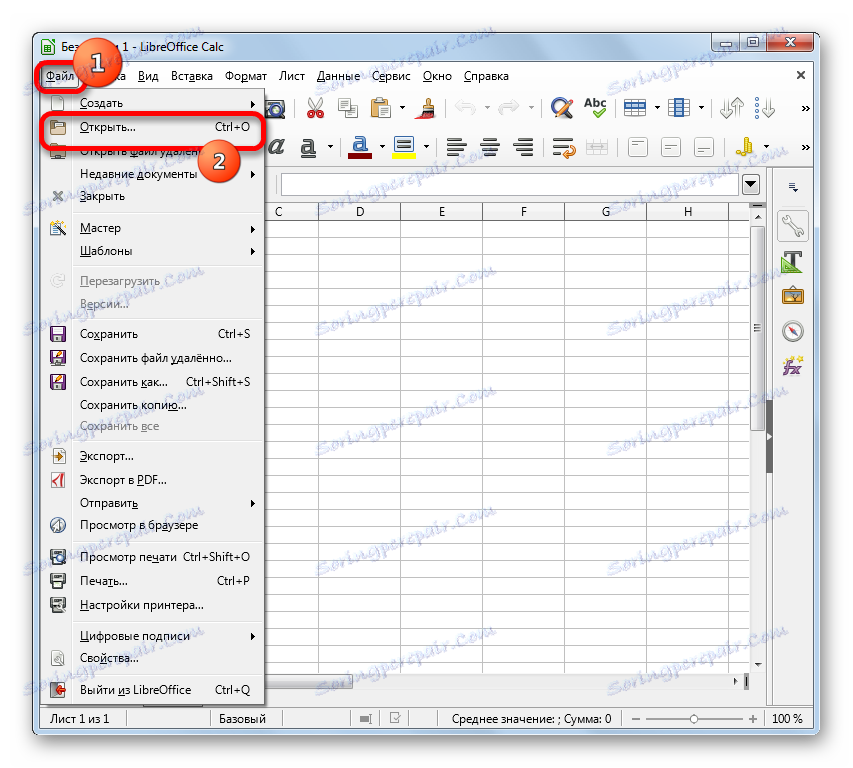فتح ملفات XLS
ملفات تنسيق XLS هي جداول. جنبا إلى جنب مع XLSX و ODS ، هذا التنسيق هو من بين الممثلين الأكثر شعبية لمجموعة وثائق الجدول. دعونا نعرف أي نوع من البرامج تحتاج إلى العمل مع جداول XLS.
اقرأ أيضا: كيفية فتح XLSX
محتوى
المتغيرات من الاكتشاف
XLS هو أحد التنسيقات الأولى لجداول البيانات. تم تطويره بواسطة Microsoft ، وهو التنسيق الأساسي للبرنامج تفوق حتى إصدار عام 2003 شامل. بعد ذلك ، استبدلت XLSX الأكثر حداثة وصغيرة الحجم بأنها واحدة رئيسية. ومع ذلك ، تفقد XLS شعبيتها ببطء نسبيًا ، نظرًا لأن استيراد الملفات ذات الامتداد المحدد يستخدم عددًا كبيرًا من برامج الجهات الخارجية ، والتي لم تنتقل لأسباب متعددة إلى نظيرتها الحديثة. حتى الآن ، في واجهة Excel ، يشار إلى الملحق المحدد باسم "Excel 97 -2003". والآن دعنا نكتشف مع أي برنامج يمكنك تشغيل وثائق من هذا النوع.
الطريقة 1: Excel
وبطبيعة الحال ، يمكن فتح مستندات هذا التنسيق بمساعدة تطبيق Microsoft Excel الذي تم إنشاء الجداول التي تم تقديمها بشكل مبدئي. في هذه الحالة ، على عكس XLSX ، فإن الكائنات ذات الامتداد XLS بدون رقع إضافية تفتح حتى برامج Excel القديمة. أولاً ، فكّر في كيفية القيام بذلك لبرنامج Excel 2010 والإصدارات الأحدث.
- قم بتشغيل البرنامج والانتقال إلى علامة التبويب "ملف" .
- بعد ذلك ، باستخدام قائمة التنقل العمودية ، انتقل إلى قسم "فتح" .
![انتقل إلى الملف المفتوح في Microsoft Excel]()
بدلاً من هذين الإجراءين ، يمكنك تطبيق مجموعة من المفاتيح الساخنة Ctrl + O ، والتي تعد عالمية للتبديل إلى تشغيل الملفات في معظم التطبيقات التي تعمل على نظام التشغيل Windows.
- بعد تنشيط نافذة الفتح ، يكفي للانتقال إلى الدليل حيث يوجد الملف مع امتداد XLS ، حدد اسمها وانقر على زر "فتح" .
- سيتم تشغيل الجدول على الفور من خلال واجهة Excel في وضع التوافق. يفترض هذا الوضع استخدام هذه الأدوات فقط ، والتي تعمل مع تنسيق XLS ، وليس كافة ميزات الإصدارات الحديثة من Excel.
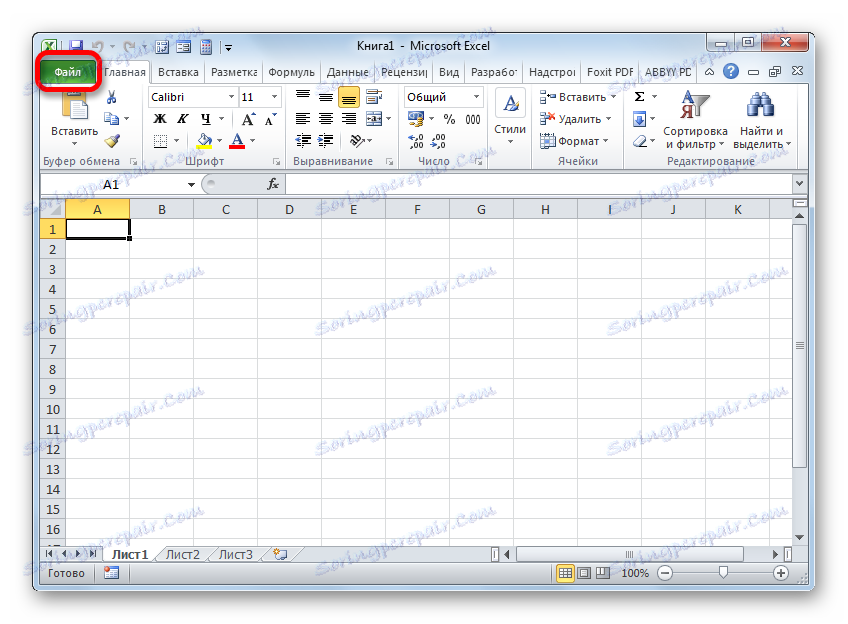
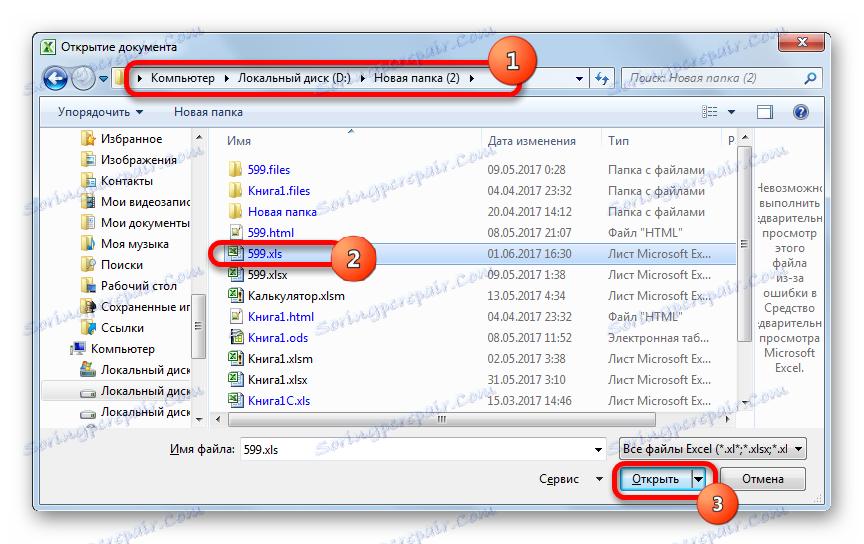
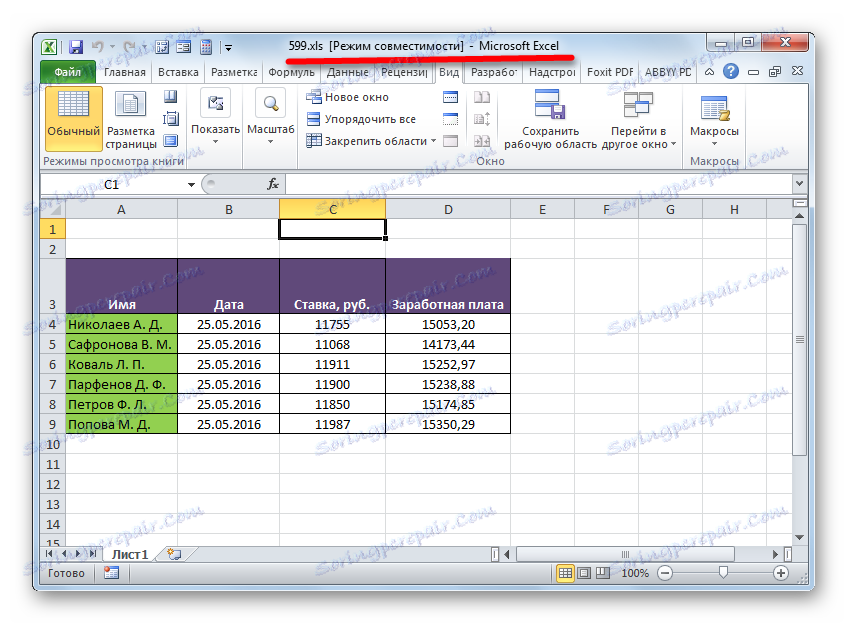
بالإضافة إلى ذلك ، إذا كان لديك حزمة Microsoft Office مثبتة على جهاز الكمبيوتر الخاص بك ولم تقم بإدخال تغييرات على قائمة البرامج الافتراضية لفتح أنواع الملفات ، فيمكنك بدء تشغيل مصنف XLS في Excel بمجرد النقر المزدوج فوق اسم المستند المناظر في مستكشف Windows أو إدارة ملفات أخرى .
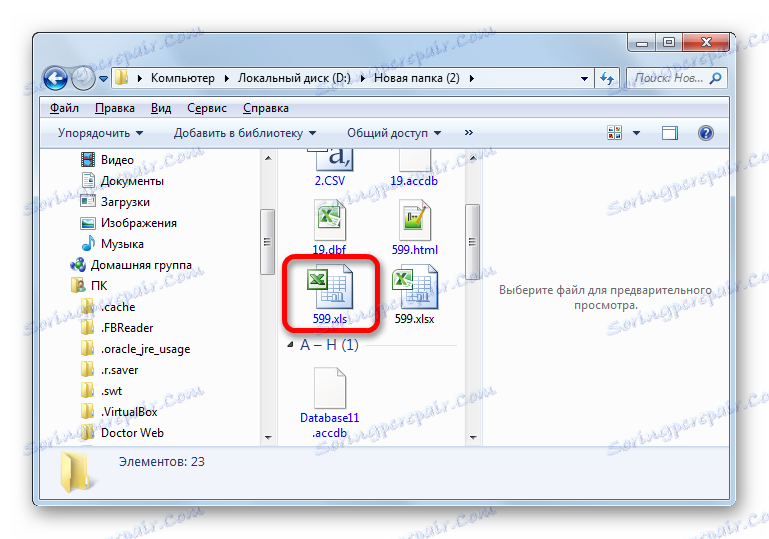
الطريقة 2: حزمة LibreOffice
يمكنك أيضًا فتح كتاب XLS باستخدام تطبيق Calc الذي يعد جزءًا من مجموعة Office المجانية ليبر أوفيس . احسب هو معالج جدول البيانات هو Excel الحرة. إنه يدعم بشكل كامل العمل مع مستندات XLS ، بما في ذلك العرض والتحرير والحفظ ، على الرغم من أن هذا التنسيق ليس أساسيًا للبرنامج المحدد.
- نحن ندير حزمة برامج LibreOffice. تفتح نافذة بدء LibreOffice مع مجموعة من التطبيقات. ولكن لا يمكنك تنشيط حساب مباشرة مباشرة لفتح وثيقة XLS. من الممكن ، عندما تكون في نافذة البداية ، أن تضغط معًا على الأزرار Ctrl + O.
الخيار الثاني هو النقر على نفس الاسم في نفس نافذة البدء مثل "فتح الملف" ، وضعت لأول مرة في القائمة العمودية.
![انتقل إلى فتح الملف في نافذة بدء التشغيل LibreOffice]()
الخيار الثالث هو النقر على "ملف" الموقف من القائمة الأفقية. بعد ذلك ، تظهر قائمة منسدلة ، حيث يجب عليك تحديد موضع "الفتح" .
- مع أي من الخيارات المذكورة أعلاه ، سيتم إطلاق نافذة اختيار الملف. كما هو الحال مع Excel ، نتقدم في هذه النافذة إلى دليل موقع كتاب XLS ، ونختار اسمه وننقر على الاسم "Open" .
- كتاب XLS مفتوح من خلال واجهة LibreOffice Calc.

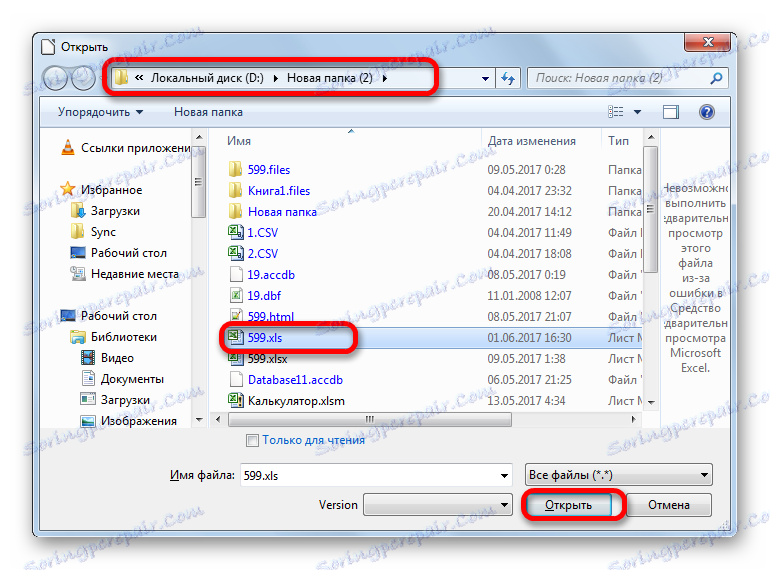
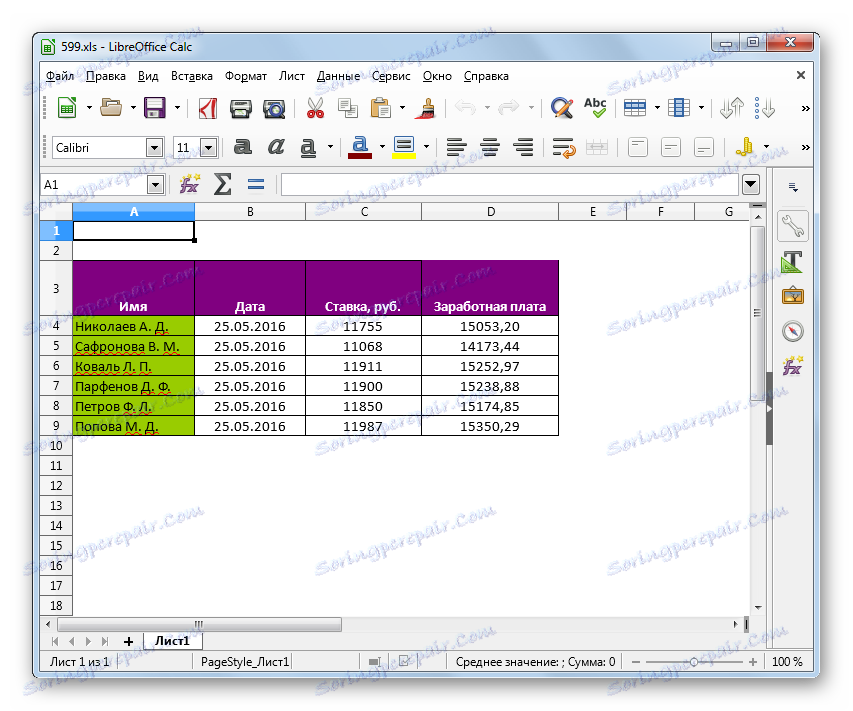
يمكنك فتح كتاب XLS مباشرة من داخل تطبيق Kalk.
- بعد إطلاق Kalk ، انقر على "File" في القائمة الرأسية. من القائمة المفتوحة نوقف الاختيار على خيار "فتح ..." .
![اذهب إلى نافذة File Wipe في LibreOffice Calc]()
يمكن أيضًا استبدال هذا الإجراء باستخدام تركيبة Ctrl + O.
- بعد ذلك ، ستظهر نافذة الافتتاحية نفسها ، التي كان هناك محادثة أعلاه. لتشغيل XLS فيه ، تحتاج إلى تنفيذ إجراءات مماثلة.
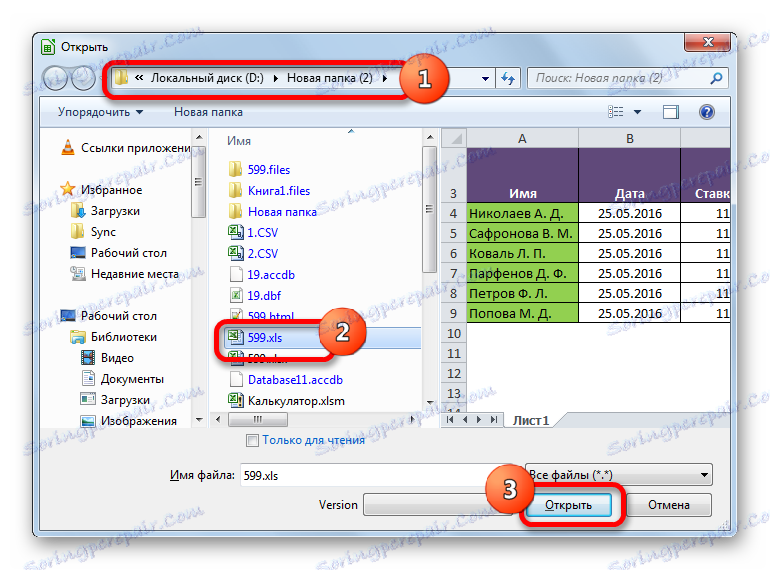
الطريقة الثالثة: حزمة Apache OpenOffice
الخيار التالي لفتح كتاب XLS هو تطبيق ، يسمى أيضًا Calc ، ولكنه مدرج في مجموعة Office اباتشي أوبن أوفيس . هذا البرنامج هو أيضا مجاني ومجاني. كما أنه يدعم جميع التلاعبات مع وثائق XLS (عرض وتحرير وحفظ).
- تشبه آلية فتح ملف هنا إلى حد كبير الطريقة السابقة. بعد تشغيل نافذة بدء التشغيل Apache OpenOffice ، انقر على زر "Open ..." .
![انتقل إلى فتح الملف في نافذة بدء Apache OpenOffice]()
يمكنك استخدام القائمة العلوية من خلال تحديد عنصر "ملف" الموجود فيه ، ثم في القائمة المفتوحة بالنقر فوق "فتح" .
![انتقل إلى فتح الملف من خلال القائمة الأفقية في نافذة بدء Apache OpenOffice]()
وأخيرًا ، هناك فرصة لكتابة المجموعة على لوحة المفاتيح Ctrl + O.
- أيهما يتم تحديد الخيار ، سيتم إطلاق نافذة الافتتاح. في هذه النافذة ، انتقل إلى المجلد الذي يوجد فيه كتاب XLS المطلوب. من الضروري تحديد اسمها والنقر على زر "فتح" في المنطقة السفلية من واجهة النافذة.
- في Apache OpenOffice Calc ، سيتم إطلاق المستند المحدد.
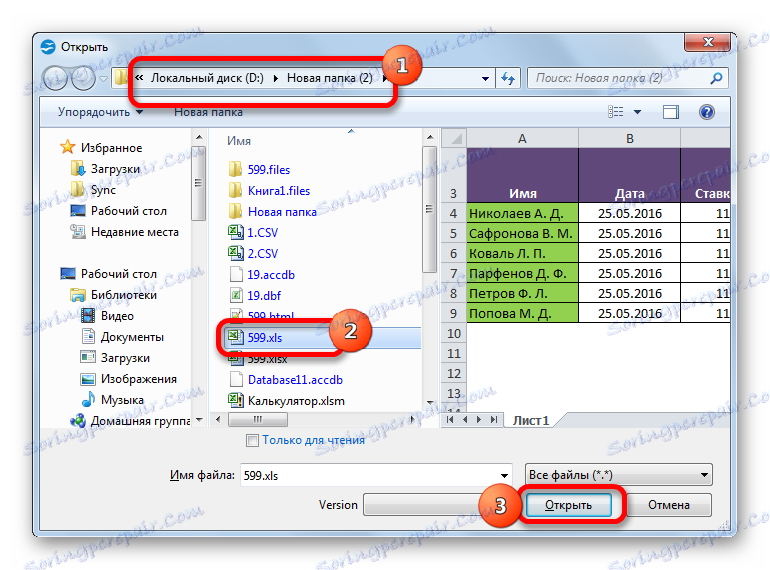
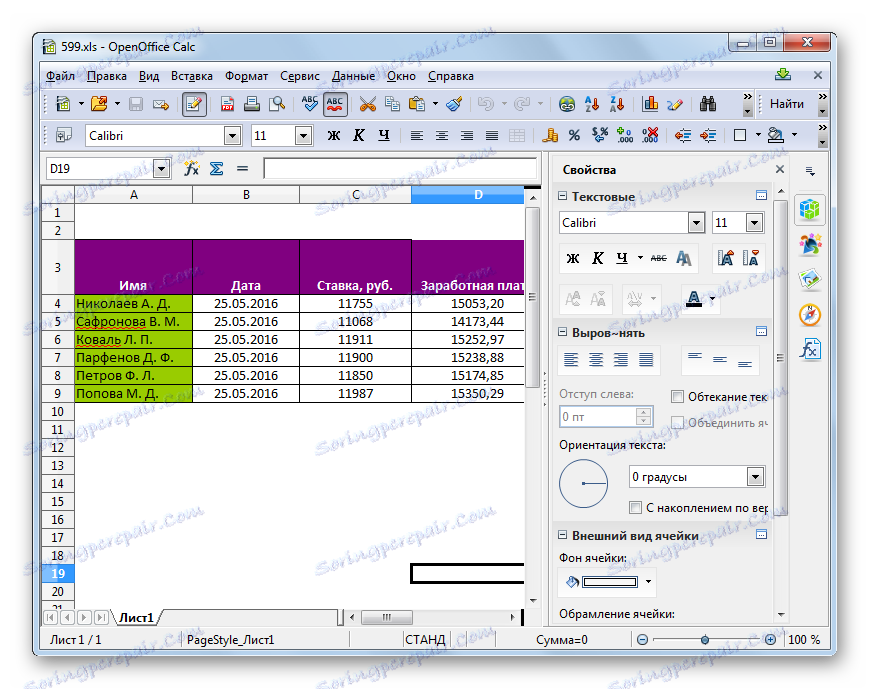
كما هو الحال مع LibreOffice ، يمكنك فتح الكتاب مباشرة من تطبيق Kalk.
- مع فتح نافذة Kalk ، نقوم بإجراء ضغط مشترك لأزرار Ctrl + O.
بدلاً من ذلك ، في القائمة الأفقية ، انقر فوق "ملف" وحدد "فتح ..." من القائمة المنسدلة.
- ستبدأ نافذة اختيار الملف ، والإجراءات التي ستكون هي نفسها كما فعلنا عند بدء الملف من خلال نافذة بدء تشغيل Apache OpenOffice.
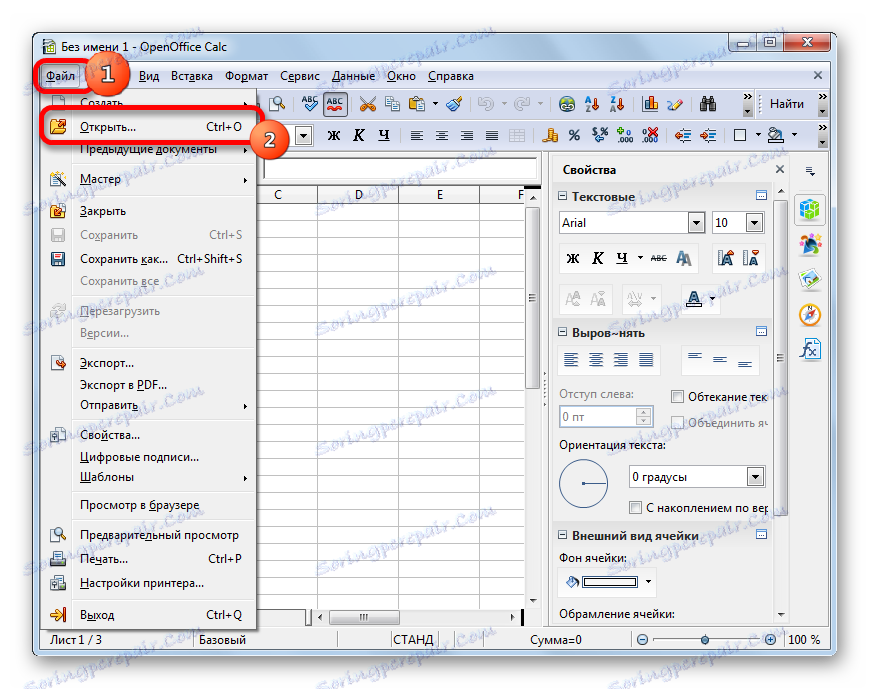
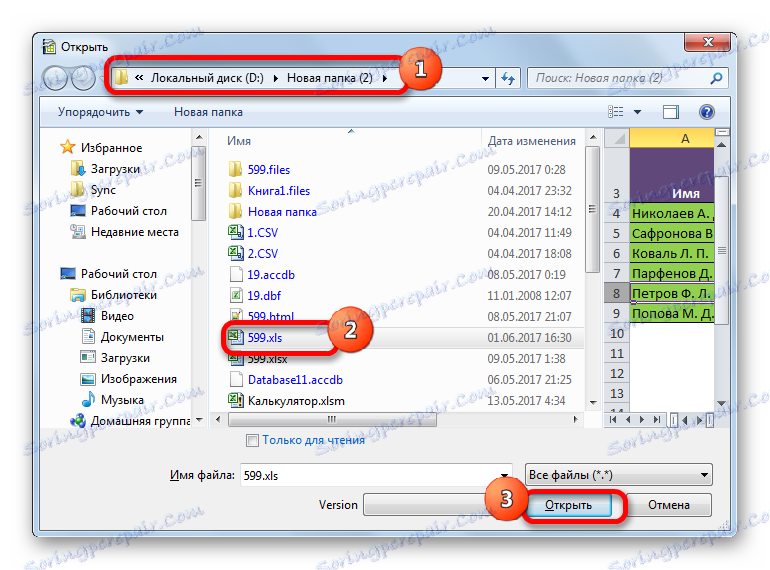
الطريقة الرابعة: عارض الملفات
يمكنك بدء مستند XLS من أحد البرامج العديدة المصممة خصيصًا لعرض مستندات بتنسيقات مختلفة مع دعم الامتداد الموضح أعلاه. أحد أفضل البرامج من هذا النوع هو File Viewer. تكمن ميزته في حقيقة أنه على عكس البرامج المشابهة ، لا يستطيع File Viewer عرض وثائق XLS فحسب ، بل أيضًا تعديلها وحفظها. صحيح أنه لا ينبغي إساءة استخدام هذه الميزات واستخدامها للأغراض المذكورة بواسطة معالجات الجداول الكاملة ، والتي نوقشت أعلاه. العيب الرئيسي لـ File Viewer هو أن فترة التشغيل المجانية تقتصر على 10 أيام فقط ، وبعد ذلك ستحتاج إلى شراء ترخيص.
- قم بتشغيل "عارض الملفات" والانتقال إلى الأمام باستخدام "مستكشف Windows" أو أي مدير ملفات آخر إلى الدليل الذي يوجد به الملف ذو الامتداد "XLS". ضع علامة على هذا الكائن ، وأمسك زر الماوس الأيسر ، ثم اسحبه إلى نافذة File Viewer.
- سيكون المستند متاحًا على الفور للعرض في File Viewer.


من الممكن تشغيل الملف من خلال نافذة الفتح.
- شغّل File Viewer ، واضغط على زر Ctrl + O.
أو نذهب إلى عنصر القائمة العليا الأفقي "ملف" . بعد ذلك ، حدد العنصر "Open ..." في القائمة.
- إذا حددت أيًا من هذين الخيارين ، فسيتم فتح نافذة فتح الملف القياسي. كما هو الحال في استخدامها في التطبيقات السابقة ، يجب عليك الذهاب إلى الدليل حيث يوجد المستند الذي به الامتداد XLS ، والذي سيتم فتحه. تحتاج إلى تسليط الضوء على اسمها وانقر على زر "فتح" . بعد ذلك ، سيكون الكتاب متاحًا للعرض من خلال واجهة File Viewer.

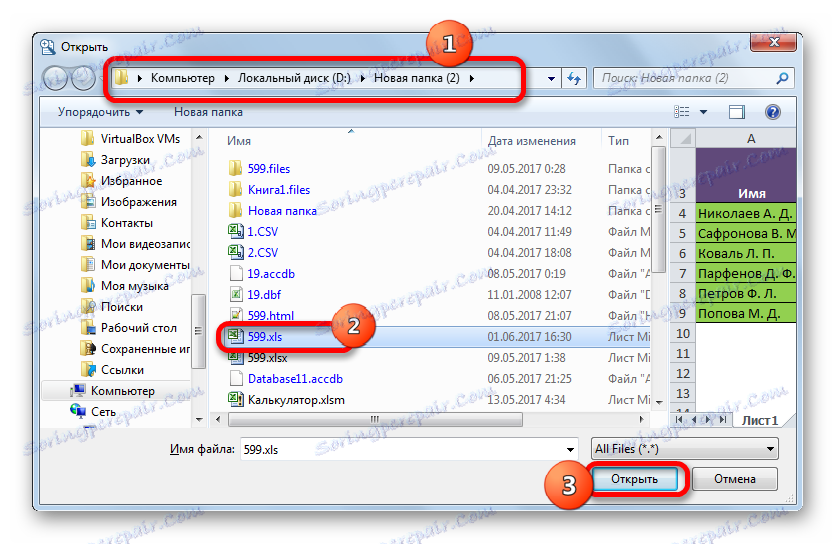
كما ترى ، يمكنك فتح المستندات بامتداد XLS وتنفيذ التغييرات فيها بمساعدة عدد من المعالجات المجدولة التي تعد جزءًا من حزم Office المختلفة. بالإضافة إلى ذلك ، يمكنك عرض محتويات الكتاب باستخدام تطبيقات عارض خاص.